Если у вас есть много файлов MTS с HD-камер или видеокамер и вы хотите преобразовать их в видеофайлы, которые можно воспроизводить на портативных устройствах, таких как iPhone, iPad, iPod touch, Samsung Galaxy S5 и другие, вы попали по адресу. Здесь вы изучите основы обработки конвертирования видеофайлов MTS с помощью Aiseesoft MTS Converter.
Для редактирования и преобразования файлов MTS с помощью этого MTS Converter вам сначала необходимо импортировать видеофайлы с видеокамеры на Mac.
1. Включите видеокамеру и подключите ее к компьютеру Mac с помощью прилагаемого кабеля или любого другого кабеля USB.
2. Установите видеокамеру в режим подключения ПК / компьютера. Если появится диалоговое окно «Параметры импорта HD», выберите «Полный» или «Большой», а затем нажмите «ОК». Если нет, выберите «Flie»> «Импортировать с камеры».
3. Выберите, какие видеоклипы вы хотите импортировать, установив переключатель «Автоматически / вручную» в положение «Автоматически», нажмите «Импортировать все» или выберите «Вручную» и нажмите «Импортировать проверено».
4. Выберите диск, на котором вы хотите сохранить видео, и нажмите OK.
1. Запустите установщик и следуйте инструкциям, чтобы установить этот MTS Converter на ваш Mac. Запустите его, и вы увидите интерфейс, как показано ниже.
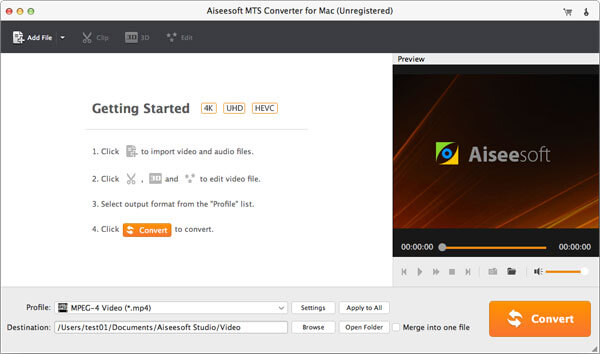
2. Просто перетащите файлы MTS, которые вы импортировали, на свой Mac и поместите их в интерфейс Aiseesoft MTS Converter, чтобы добавить видеофайлы в эту программу. Или нажмите кнопку «Добавить файл» на панели инструментов.
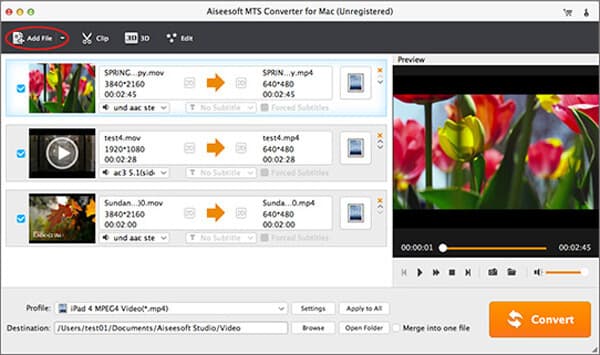
3. Нажмите кнопку раскрывающегося профиля и выберите нужный формат видео из раскрывающегося списка.
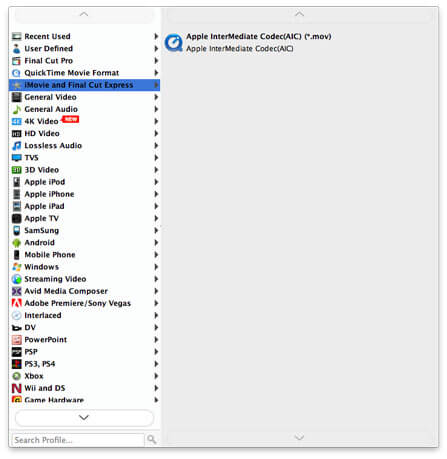
4. По завершении нажмите кнопку «Конвертировать», чтобы начать конвертацию файлов MTS.
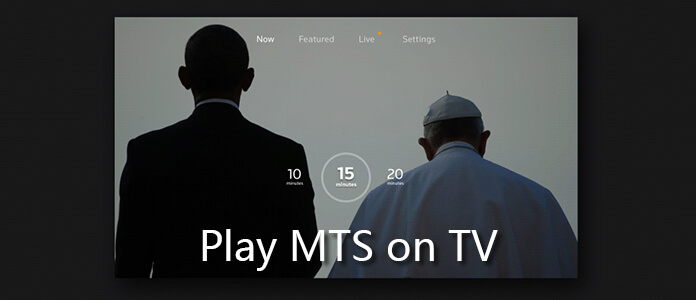 Как конвертировать МТС для игры на ТВ
Как конвертировать МТС для игры на ТВ
Хотите играть в МТС на ТВ? В этой статье рассказывается, как конвертировать MTS в поддерживаемые ТВ форматы и воспроизводить MTS на ТВ после конвертации в нужные форматы.
Опубликовано в Конвертировать видео
 Как конвертировать MTS / M2TS в готовые форматы Final Cut Pro
Как конвертировать MTS / M2TS в готовые форматы Final Cut Pro
Хотите импортировать файлы MTS в Final Cut Pro для дальнейшего редактирования? Вам может понадобиться сначала конвертировать файлы MTS в видео-форматы Final Cut Pro.
Опубликовано в Видео
 Лучший способ конвертировать МТС в DVD для подарка
Лучший способ конвертировать МТС в DVD для подарка
Хотите конвертировать файлы MTS на DVD для воспроизведения на телевизоре или сохранения? Вам может понадобиться этот профессиональный создатель MTS to DVD, чтобы помочь вам сделать это.
Опубликовано в Видео